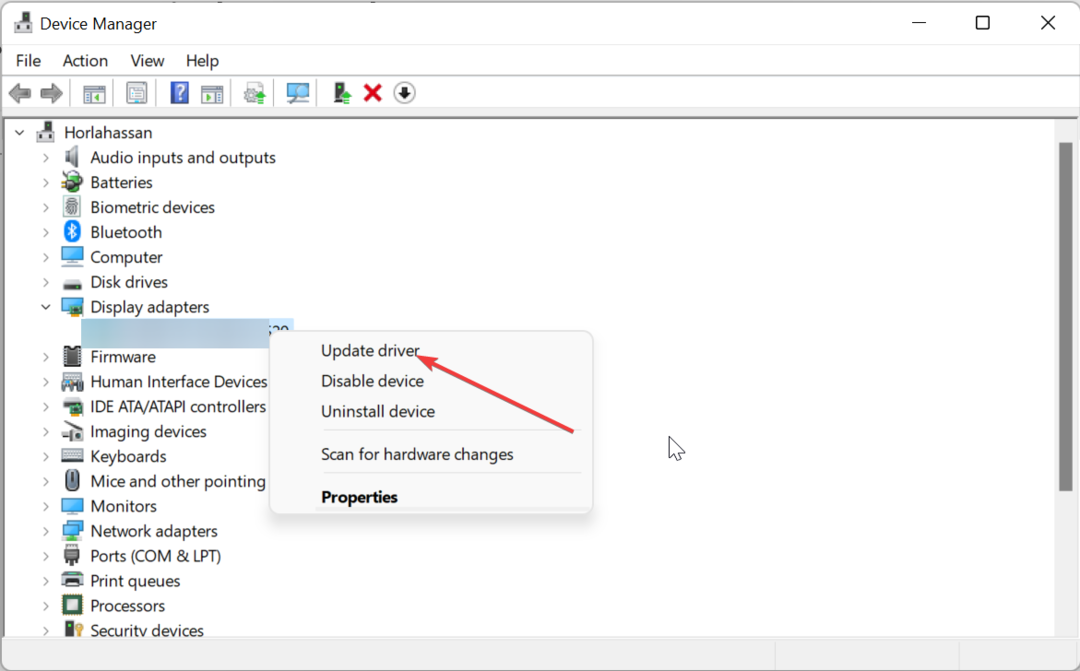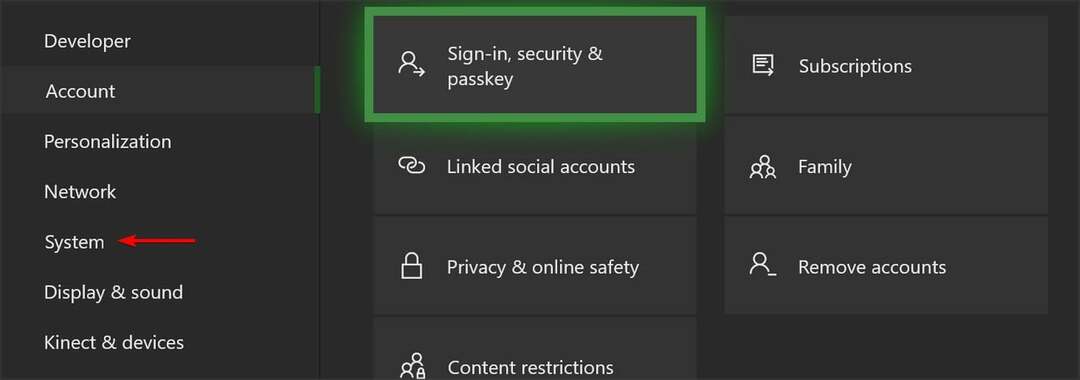Tento software opraví běžné chyby počítače, ochrání vás před ztrátou souborů, malwarem, selháním hardwaru a optimalizuje váš počítač pro maximální výkon. Opravte problémy s počítačem a odstraňte viry nyní ve 3 snadných krocích:
- Stáhněte si Restoro PC Repair Tool který je dodáván s patentovanými technologiemi (patent k dispozici tady).
- Klepněte na Začni skenovat najít problémy se systémem Windows, které by mohly způsobovat problémy s počítačem.
- Klepněte na Opravit vše opravit problémy ovlivňující zabezpečení a výkon vašeho počítače
- Restoro byl stažen uživatelem 0 čtenáři tento měsíc.
Minecraft je jednou z nejpopulárnějších online her dostupných na různých platformách. Nedávno však někteří uživatelé ohlásili chybu „v počítači se systémem Windows je k dispozici aktualizace spouštěče Minecraft“. Tento problém ovlivnil mnoho uživatelů, jak je uvedeno v Komunita Reddit Minecraft.
Snažil jsem se hrát 1.13, ale v protokolu spouštěče se píše: „[CHYBA]: K dispozici je aktualizace vašeho spouštěče, která vyžaduje hru 1.13. Restartujte spouštěč “. Hodně jsem zavřel spouštěč a restartoval počítač, ale tato zpráva se stále zobrazuje. Můj launcher je 1.6.61 (zřejmě je to zastaralý), ale stále nedává smysl, proč se neaktualizuje.
V tomto článku jsme uvedli všechna možná řešení, která je třeba opravit V počítačích se systémem Windows je k dispozici aktualizace spouštěče.
Jak opravit aktualizaci spouštěče je k dispozici chyba Minecraft
1. Zkontrolujte verzi Minecraft Launcheru

- Pokud stále používáte starší spouštěč, můžete jej aktualizovat na nejnovější verzi. Starý spouštěč založený na prostředí Java nepodporuje mnoho nových funkcí.
- Nezapomeňte si stáhnout spouštěč Minecraft verze 2.0 a vyšší.
- Nejnovější spuštění si můžete stáhnout z minecraft.net.
- Ačkoli by aktualizace neměla odebrat žádná z vašich dat Minecraftu, je dobré si před aktualizací zálohovat svá data.
- Pokuste se zálohovat celý .minecraft, jako byste měli jakékoli jiné osobní údaje, které nechcete ztratit.
- Jakmile máte nainstalovaný nejnovější spouštěč, zkontrolujte to znovu a Minecraft by se měl aktualizovat bez jakékoli chyby.
Cross-play Minecraft ve Windows 10 a Xbox [JEDNODUCHÝ PRŮVODCE]
2. Odstraňte staré soubory Minecraft

- Pokud se pokoušíte nainstalovat Minecraft nebo jej znovu nainstalovat, je možné, že staré instalační složky vytvářejí problémy s instalací nebo aktualizací.
- lis Windows Key + R otevřete Spustit.
- Typ %data aplikací% a klikněte OK.
- V Data aplikací složku, vyhledejte .Minecraft složku a odstraňte ji.
- Upozorňujeme, že odstranění složky .minecraft je vyžadováno pouze v případě, že se pokoušíte přeinstalovat Minecraft ve vašem systému.
- Nyní zkuste znovu nainstalovat spouštěč Minecraft a zkontrolujte, zda je vyřešena chyba „je k dispozici aktualizace vašeho spouštěče Minecraft“.
3. Spusťte Minecraft Launcher ručně

- Pokud problém přetrvává, můžete se pokusit spustit spouštěč Minecraft přímo z instalačního adresáře.
- Otevřete Průzkumník souborů a přejděte do následujícího umístění:
C: -> Program Files (x86) -> Minecraft -> Hra - Ve složce Hra najděte soubor „launcher.jar“.
- Poklepáním na soubor Launcher.jar spustíte běžný spouštěč Minecraftu bez jakékoli chyby.
4. Opravte spouštěč Minecraftu

- Minecraft přichází s vestavěným nástrojem pro opravy. Zkuste tuto chybu vyřešit spuštěním nástroje pro odstraňování problémů.
- lis Windows Key + R otevřete Spustit.
- Typ řízení a klikněte OK.
- V Ovládacích panelech přejděte na Programy> Programy a funkce.
- Vyberte instalaci Minecraft a klikněte na Oprava / změna.
- Postupujte podle pokynů na obrazovce a opravte spouštěč Minecraftu.
SOUVISEJÍCÍ PŘÍBĚHY, KTERÉ SE VÁM MOHOU LÍBIT:
- Minecraft vypadá s novou podporou sledování paprsků úžasně
- Převeďte svůj účet Minecraft na jiný e-mails touto příručkou
- Neviditelná bloková závada v Minecraftu [OKAMŽITÁ OPRAVA]
 Stále máte problémy?Opravte je pomocí tohoto nástroje:
Stále máte problémy?Opravte je pomocí tohoto nástroje:
- Stáhněte si tento nástroj pro opravu PC hodnoceno skvěle na TrustPilot.com (stahování začíná na této stránce).
- Klepněte na Začni skenovat najít problémy se systémem Windows, které by mohly způsobovat problémy s počítačem.
- Klepněte na Opravit vše opravit problémy s patentovanými technologiemi (Exkluzivní sleva pro naše čtenáře).
Restoro byl stažen uživatelem 0 čtenáři tento měsíc.